信息技术教学案例(儿歌配画——插入图片)
五年级全一册信息技术第4课儿歌配画—插入图片(教案)

儿歌配画——插入图片教学目标知识与技能:掌握在Word中插入图片、编辑图片的方法,制作图文并茂的文稿。
过程与方法:通过“儿歌配画”活动,让学生体会图、文结合,形象直观,内容更加协调,达到图文并茂的效果。
情感与态度:提高学生的操作能力,培养学生的审美情趣、创造能力、自主学习能力。
提升学生的信息素养,体验合作学习的快乐。
重点难点教学重点:掌握插入图片的方法。
教学难点:调整图片的位置和大小。
教学过程活动1【导入】(一)创设情景,激情导入出示两幅图片,一幅是只有文字的儿歌《小白兔》,一幅是图文并茂的《小白兔》,让学生清楚,有了图片的儿歌,更美观,更有吸引力,从而导入新课《儿歌配画──插入图片》。
活动2【活动】(二)团队探究,合作学习第一关:一马当先要求:在队长的带领下自学课文P14、15、16的操作,把儿歌〈秋天说了什么》 ,编辑成如下图,第一完成任务的队得10分,第二名得8分,以此类推。
注:所有儿歌和图画都在桌面上的儿歌配画文件夹里。
第二关:再接再厉要求:在队长的带领下自学课文P16、17的操作,把儿歌〈唐老鸭不敢去北京》 ,编辑成如下图,第一完成任务的队得10分,第二名得8分,以此类推。
注:所有儿歌和图画都在桌面上的儿歌配画文件夹里。
讨论学习心得:1、在Word文档中插入图片时,既可以插入剪贴画,也可以搜集一些素材图片存入电脑,使用插入-- 图片--来自文件2、将图片的“文字环绕”方式设置为“浮于文字上方”时,图片和文字不在同一层中,比较便于移动位置。
3、拖动图片四周八个控制点能够调整图片大小。
活动3【活动】(三)加强实践,体验乐趣每队完成课后练习题2的第2个作品。
提示:1.作品2的图片可以直接插入2.第一个全部完成的队得10,第二个得8分,以此类推……活动4【活动】(四)课堂小结,理清脉络今天我们一起探究了在Word文档中插入图片,两种方法。
执行“插入”-“图片”-“剪贴画”和“插入”-“图片”-“来自文件”。
小学信息技术第三册 第4课儿歌配画—插入图片2教案 河大版

Evaluation Only. Created with Aspose.Words. Copyright 2003-2016 Aspose Pty Ltd.第4课儿歌配画——插入图片教学目标:1.认知目标:掌握文件图片的选择、插入与编辑方法以及图文混排方法。
2.能力目标:通过自主探究学习,培养他们观察与审美能力,以及对信息的加工处理能力和创新设计能力。
3.情感与价值观目标:通过本课内容的学习,激发同学们对电脑学习与应用的浓厚兴趣;在交流合作中,培养同学们互相帮助、团结协作的良好品质。
教学重点:为文档插入一幅与内容匹配的剪贴画并排版教学难点: 1.图片格式的设定 2.设计要美观课前准备:1.收集素材:儿歌、图片、学生的两幅word文档作品(一个带插图,一个不带)。
2.课件教学课时:1课时教学过程:一、激趣导入:在上节课上,我们学习了输入儿歌并保存。
同学们都能把搜集到的,或是自己创作的儿歌输入到电脑里。
有的同学在输入的样式上还添加了自己的特色。
我们一起看下面的作品(出示两幅作品)。
比较一下:两幅作品有什么不同?你更喜欢哪个?为什么?师引:看来,在文档当中插入图片真给文档润色不少,也使文档更加的生动了。
那好,这节课,我们来一起给儿歌配画,学习插入图片的方法。
师边讲解边演示:在word文档中,插入图片的方法很多,今天我们主要学习“插入剪贴画”和“插入来自文件”的图片,这两种方法。
一般来说,我们可以直接从word自带的“剪贴画”库里选取合适的剪贴画进行插入,这就是插入“剪贴画”。
但是,这里的“剪贴画”毕竟有限,有的时候,无法在剪贴画库里找到和文档内容相适应的图片,于是,我们就可以从电脑中,从平时我们搜集的图片文件里去寻找合适的插图,这就是插入“来自文件”的图片。
二、新授:1.同学们如果自己有信心,你可以自己试着插入剪贴画和来自文件的图片,或者你也可以看课本学习,看看是如何插入“图片”的。
在学习的过程中想:在word文档中,插入图片是分几步进行的?同桌之间可以试着操作一下,再互相讨论讨论。
《儿歌配画──插入图片》教学设计

《儿歌配画──插入图片》教学设计我说课的题目是《儿歌配画──插入图片》。
我的设计理念是:.改变学生的学习方式。
学生变被动学习为主动学习,并通过多种学习方式获取信息,掌握操作。
.任务驱动法。
事先设计好由易到难的任务,让学生在完成任务的同时掌握新课内容,解决重点难点。
.探究法。
对于每个操作任务,鼓励学生思考,尝试操作,自行分析问题并寻求解决问题的方法,让学生从“学会”转化为“会学”。
一、说教材教材简析本课是河北大学出版社出版的小学《信息技术》五年级单元第4课内容。
本单元以ord基础知识为主线,使学生初步掌握ord制作的基本方法。
本课教学中,主要通过学习插入图片、编辑图片从而为儿歌配画。
本课教学在本单元中起承上启下的作用。
学情分析学生已经初步认识了ord这个文字处理的好工具,学会了用ord写及简单的排版等操作知识;对本节课所学的“插入图片”和“编辑图片”的方法,在PoerPoint学习中已经初步具备。
教学目标知识与技能:掌握在ord中插入图片、编辑图片的方法,制作图文并茂的文稿。
过程与方法:通过“儿歌配画”活动,让学生体会图、文结合,形象直观,内容更加协调,达到图文并茂的效果。
情感与态度:提高学生的操作能力,培养学生的审美情趣、创造能力、自主学习能力。
提升学生的信息素养,体验合作学习的快乐。
教学重点与难点教学重点:掌握插入图片的方法。
教学难点:调整图片的位置和大小。
二、说教法信息技术的学科特点决定了在教学中必须“立足基本操作,渗透基础知识”,从一些学生喜闻乐见的信息处理任务出发,引导学生由易到难完成任务,以培养学生对信息技术的兴趣和意识。
因此,在本课的教学中,我把“儿歌配画”活动贯穿整个教学,采用了情景导学法与任务驱动法,激起学生的求知欲。
同时,在教学过程中辅之以演示法、迁移法,并借用了艺术课的“三位一体教学法”,发挥学生的主体作用,以期达到教学效果的最优化,使学生具有获取、传输、处理和应用信息的能力,从而把信息技术作为支持终身学习和合作学习的手段。
小学信息技术儿歌配画插入图片教案

小学信息技术儿歌配画插入图片教案【小学信息技术儿歌配画插入图片教案】引言:信息技术是当今社会不可或缺的重要学科之一,而小学信息技术课程则是培养学生信息素养、提升其创新思维能力的重要途径。
本篇教案旨在通过儿歌的方式,结合图片插入的操作,培养学生对信息技术的兴趣和能力。
通过活动的设计和实施,帮助学生在轻松、愉快的氛围中掌握儿歌编辑和图片插入的基本技能。
一、教学目标:1.了解儿歌编辑的基本概念和操作;2.学会使用图片插入功能,为儿歌配画;3.培养学生对信息技术的兴趣和创新思维能力。
二、教学准备:1.计算机设备与多媒体投影仪;2.事先准备好带有图片插入功能的文字编辑软件;3.准备相关儿歌的歌词和图片。
三、教学步骤:1. 导入与激发兴趣(10分钟)老师播放一段有趣的儿歌音乐,鼓励学生跟着节奏拍手,开启课堂氛围。
然后向学生介绍,我们将会用计算机来给这首儿歌配上一些漂亮的图片。
2. 知识讲解与示范(15分钟)老师首先向学生简单介绍儿歌编辑的基本概念:通过文字编辑软件来制作儿歌,并在适当的位置插入图片,使儿歌更加生动有趣。
接着,老师以实际操作演示给学生看:如何在儿歌中插入图片、调整图片的大小和位置,并向学生展示其中的效果。
3. 学生操作与练习(30分钟)让学生打开自己的计算机,并在老师的指导下操作,打开文字编辑软件和相关儿歌的歌词。
学生们按照老师的示范,尝试给儿歌配上适当的图片,并进行调整。
鼓励学生们积极尝试,提供帮助和指导,确保学生们能够顺利运用所学知识。
4. 分享与展示(15分钟)让学生们相互展示自己的儿歌作品,让其他同学们评价和分享。
在分享过程中,鼓励学生们互相学习和借鉴,帮助他们提升操作技能和审美能力。
5. 总结与评价(10分钟)在教学结束前,让学生们总结今天所学的内容,回答以下问题:- 你喜欢这种用计算机配画儿歌的方式吗?为什么?- 在今天的学习中,你遇到了哪些困难?是如何解决的?- 如果再给你一次机会,你会如何改进你的作品?四、教学延伸与巩固:1. 继续鼓励学生自主探索创作更多的儿歌,不限制歌曲的选择,并尝试使用更多的图片插入和调整技巧。
《儿歌配画——插入图片》 教学设计

《儿歌配画——插入图片》教学设计一、教学目标1、让学生了解儿歌配画中图片插入的重要性和作用。
2、帮助学生掌握选择合适图片的方法和技巧。
3、培养学生运用图片增强儿歌表现力和感染力的能力。
4、激发学生的创造力和想象力,提高学生的审美水平。
二、教学重难点1、重点(1)引导学生理解图片与儿歌内容的关联性。
(2)指导学生掌握插入图片的基本操作方法。
2、难点(1)如何帮助学生选择能够准确传达儿歌情感和意境的图片。
(2)培养学生在插入图片过程中的创新思维和审美能力。
三、教学方法讲授法、演示法、实践操作法、小组讨论法四、教学准备1、多媒体教室,安装有相关图像处理软件。
2、准备若干首经典儿歌及其相关的图片素材。
3、制作教学 PPT,包含儿歌配画的案例展示和操作步骤讲解。
五、教学过程1、导入(5 分钟)通过播放一首大家熟悉的儿歌,如《小星星》,同时展示一些与儿歌相关的图片,引起学生的兴趣。
提问学生:这些图片与儿歌有什么关系?为什么要给儿歌配上图片?引导学生思考儿歌配画的意义。
2、知识讲解(10 分钟)(1)介绍儿歌配画中图片的作用,如增强儿歌的趣味性、帮助理解儿歌内容、营造氛围等。
(2)讲解选择图片的原则,如图片要与儿歌的主题、情感相符合,图片的质量要清晰、色彩要鲜艳等。
3、操作演示(10 分钟)(1)打开图像处理软件,以一首简单的儿歌为例,如《两只老虎》,演示如何在软件中插入图片。
(2)展示调整图片大小、位置、透明度等操作,让图片与儿歌的文字更好地融合。
4、小组实践(20 分钟)将学生分成小组,每组选择一首儿歌,如《数鸭子》《拔萝卜》等,让学生根据所学知识,在软件中为儿歌插入合适的图片。
教师在学生实践过程中进行巡视指导,及时解决学生遇到的问题。
5、作品展示与评价(10 分钟)(1)每个小组展示自己的儿歌配画作品,介绍选择图片的思路和创作过程。
(2)其他小组进行评价,提出优点和改进建议。
(3)教师进行总结评价,肯定学生的努力和创意,同时针对普遍存在的问题进行指导。
二年级信息技术上册第4课儿歌配画——插入图片教案河大版

答案:学生可以总结本节课所学的内容,包括如何打开图片文件、插入图片到文档中、调整图片大小和位置等方法,以及常见的图片格式如JPG和PNG的特点。
3.作业题目:请思考如何利用图片插入技巧,让儿歌作品更加吸引人。
答案:学生可以思考如何利用图片插入技巧,例如通过选择合适的图片颜色、调整图片透明度、使用图片边框等方式,让儿歌作品更加吸引人。
3.练习与指导:学生进行实际操作练习,教师巡回指导,解答学生遇到的问题。教师可以设计一些操作任务,引导学生动手实践,提高操作技能。同时,教师可以提供操作指南或步骤图,帮助学生自主学习。
4.小组合作:学生进行小组合作,共同完成一个儿歌配画作品。在这个过程中,学生可以相互讨论和解决问题,共同完成作品,提高团队协作能力。
5.作品展示与评价:学生展示自己的作品,互相评价,教师进行总结性评价。通过作品展示与评价,学生能够了解自己的优点和不足,激发学习的积极性和自信心。
6.课堂小结:教师对本节课的主要内容进行总结,强调重点和难点。
教学过程设计
1.导入新课(5分钟)
目标:引起学生对《儿歌配画——插入图片》的兴趣,激发其探索欲望。
过程:
开场提问:“你们知道图片在儿歌中有什么作用吗?它如何让儿歌更生动有趣?”
展示一些儿歌配画作品,让学生初步感受图片插入的魅力。
简短介绍图片插入的基本概念和重要性,为接下来的学习打下基础。
2.图片插入基础知识讲解(10分钟)
目标:让学生了解图片插入的基本概念、操作方法和原理。
过程:
讲解图片插入的定义,包括其主要操作步骤和注意事项。
学生可以利用所学知识,独立完成检测题目。教师将对学生的回答进行点评和指导,确保学生能够正确理解和掌握所学知识。通过当堂检测,学生能够巩固对本节课内容的理解,提高自己的信息技术应用能力。
《儿歌配画——插入图片》教学设计

那么,大家想看一下真正的海底世界吗?( 师播放西沙群岛海底世界的图片,一边解说:“大家看,鱼成群结队地在珊瑚丛中穿来穿去,好看极了。有的全身布满彩色的条纹;有的头上长着一簇红缨;有的周身像插着好些扇子,游动的时候飘飘摇摇;有的眼睛圆溜溜的,身上长满了刺,鼓起气来像皮球一样圆。”
(二)文字环绕方式的设置
1、现在我想把图片放在文字的下面,同学们观察一下,我们不管怎么移动图片,文字都不会贴到图片的上面,那怎么办呢?接下来我们就来探讨这个秘密。
师点拨:可以在图片工具栏中找到这个秘密,下面以小组为单位,共同去探索吧。在探索之前,老师有几个要求:(找生读)
(1)把你插入的图片放到合适的位置。
(1)插入剪贴画的两种方法:“插入”菜单――图片――剪贴画或单击“绘图工具栏”上“插入剪贴画”按钮。
(2)插入剪贴画前,先将光标移到需要插入图片的位置。
师鼓励:我发现咱们同学很聪明、很有探索精神,这么短的时间就学会了插入剪贴画的方法,而且有些同学还找到了两种方法,这种精神很值得我们学习,我们在探究任何问题的时候,都要从多角度、多方面来找解决问题的方法,这样你才会学到更多的知识。
二、插入“来自文件”的图片
在文章中插入图片有两种常用的方法,插入剪贴画只是其中的一种,其实还有另外一种可以插入更精彩、更丰富图片的神奇方法,大家想看一下吗?
不过,老师只能告诉大家这条秘密通道的入口,通过这条通道来插入图片,还需要大家动起手来积极的探索,大家有信心通过这条秘密通道来插入更绚丽的图片吗?
通过进一步和图片大小、位置的调整复习,突破难点,使学生复习巩固了本课所学知识。
5年级信息技术儿歌配画教学设计及反思

儿歌配画——插入图片教学设计及反思教学目标:1、知识与技能掌握在Word中插入图片、编辑图片的方法,从而美化文档。
2、过程与方法在“儿歌配画”活动中,通过看书及自主探究的方法来美化文档。
3、情感态度价值观提高学生的操作能力,培养学生的审美情趣、创造能力、自主学习能力。
教学重点:掌握搜索剪贴画的方法及插入图片的方法。
教学难点:调整图片的位置和大小。
教学准备:1.计算机2.教案3.课本教学过程:一、创设情景,引入新课同学们,刚才老师制作了两个Word文档,你们想不想和老师分享一下?我们来看这两个文档,同学们发现有什么相同之处、不同之处?你更喜哪一个文档?接下来,教师进一步提出:我们上节课已经把我们已经把自己喜欢的儿歌保存在我们的计算机上了,同学们想不想把自己的儿歌作品也变成像老师这样漂亮的作品呢?为了同学们可以独立的完成自己的制作,我们来玩一个闯关的游戏好不好?二、自主探究,掌握新知这一环节是课堂重点部分,我没有直接讲授,而是让学生自己先根据课本上的介绍来探索,看能不能实现,可以实现的给同学们分享一下方法,最后,我在总结。
第一关:为《秋天说了什么》配上剪贴画。
先给学生几分钟时间去尝试,然后找做的好的同学边讲解边操作。
之后,我把插入剪贴画的方法总结并给同学们细心讲解,这样更便于学生掌握要点。
在此基础上再让学生动手操作,巩固所学。
这样第一关通过了。
第二关:改变图片的“文字环绕”方式,移动图片位置。
这时出示课件中第二关,让学生观察,插入的图片后,文档发生变化了吗,影响文件的美观吗?然后给学生时间让学生动手尝试,找做的好的学生示范,并让他把自己的操作方法介绍给同学们,老师再总结,使学生明白“文字的环绕的方式”的设置方法,从而移动图片。
第三关:调整图片大小及位置,美化文档。
师:同学们观察自己插入的图片和文档,发现什么问题吗?学生回答。
学生基本掌握后,自己给自己喜欢的儿歌配图。
三、巩固新知,完善作品学生自我创作,教师在学生中间巡回指导。
儿歌配画——插入图片教学设计

教师活动
学生活动
设计意图
一、激情导入(2分)
二、导入新课(10分)
三、布置任务(插入图片)(10分钟)
四、巡视辅导(5分钟)
五、发现问题(7分钟)
(调整图片的大小及环绕方式)
六、作品展示,给予评价(3分钟)
七、总结反思(1分钟)
1、让学生观看两幅儿歌作品。
2、下面请同学们一起来欣赏几首儿歌,如何给他们配上图片呢?
体验信息技术的魅力。
学情分析
本节课的教学对象是五年级学生,他们巳具备一定的计算机操作能力。前两课学生巳经学习过文字的输入与格式设置,在此基础上,我们学习图片的插入与版式设置,文字输入后配上图片及艺术字,达到图文并茂的效果,为以后学习电子报刊设计打下良好的基础。
教学目标
知识与技能
1、让学生学会插入图片。
教学策略与设计说明
教法:在本课的教学中,我采用了情景教学法与任务驱动法,激起学生的求知欲。在教学过程中我以教师示范、学生示范,教师引导,使学生在操作中学会知识,掌握知识,达到目标的突破。
学法:因此本课教学过程中,让学生带着任务,通过自主探究、合作学习等方法,在完成任务的过程中实现知识的获取。
教学过程
2、让学生学会调整图片大小,会移动图片。
3、学会调整图片的环绕方式。
过程与方法
通过教师示范,学生自主探究,掌握图片的插入的两种方法。让学生体验图文并茂的效果。
情感态度与价值观
培养学生的审美情趣及自主学习能力。提升学生的信息素养,体验合作学习的快乐。
教学重难点
重点
在于让学生掌握插入图片的两种方法
难点
设置图片的环绕方式。
3、学生打开儿歌素材和图片素材,用Word2000打开儿歌。那么如何在文章中插入图片呢?
《儿歌配画——插入图片》 讲义

《儿歌配画——插入图片》讲义一、引言儿歌,那是孩子们心灵的乐章,充满着童真与幻想;而图画,则是视觉的艺术,能够生动地展现出儿歌所描绘的奇妙世界。
当儿歌与图画相结合,就像是为孩子们打开了一扇通往梦幻国度的大门。
在这扇门里,他们能够更加深入地理解儿歌的内涵,感受到其中的快乐和美好。
二、儿歌配画的重要性1、增强理解与记忆对于年幼的孩子来说,单纯的文字可能难以完全理解儿歌所表达的意思。
而通过配上生动形象的图片,能够将抽象的文字转化为直观的视觉信息,帮助孩子们更好地理解儿歌的内容和情感,同时也有助于他们更轻松地记住儿歌。
2、激发想象力一幅精彩的配图能够为孩子们提供广阔的想象空间。
他们可以根据画面中的元素,展开自己的联想,创造出属于自己的独特故事和情境,从而进一步激发他们的想象力和创造力。
3、提高审美能力优质的配图往往具有较高的艺术价值,色彩的搭配、线条的运用、形象的设计等都能够潜移默化地影响孩子们的审美观念,让他们在欣赏美的过程中逐渐提高自己的审美能力。
4、增加阅读兴趣在儿歌中插入有趣的图片,能够吸引孩子们的注意力,让他们更愿意去阅读和欣赏儿歌,从而培养他们的阅读习惯和兴趣。
三、选择合适的儿歌1、主题明确选择主题清晰、易于理解的儿歌,如关于动物、植物、日常生活等。
这样的儿歌在配图时能够有明确的方向,使图片与儿歌内容紧密结合。
2、富有韵律具有较强韵律感的儿歌,读起来朗朗上口,配上相应的图画能够增强整体的节奏感和吸引力。
3、积极向上儿歌的内容应当积极、健康、充满正能量,能够给孩子们带来正面的引导和启发。
四、图片的选择与创作1、图片的选择(1)贴合儿歌内容所选图片要与儿歌所描述的场景、人物、事物等相符合,能够准确地反映儿歌的主旨。
(2)色彩鲜艳孩子们通常对鲜艳的色彩比较敏感,色彩鲜艳的图片能够吸引他们的注意力。
(3)形象生动图片中的形象要生动有趣,能够引起孩子们的喜爱和共鸣。
2、图片的创作(1)手绘手绘图片能够展现出独特的艺术风格和个性,可以使用水彩、油画、彩铅等多种工具进行创作。
小学信息技术教案儿歌配画插入图片

小学信息技术教案儿歌配画插入图片信息技术教案配合儿歌和插图的设计是为了在小学生的学习中融入多媒体元素,提升学习的趣味性和参与度。
本教案旨在帮助学生学习基本的信息技术概念以及如何使用电脑和网络等工具。
【引言部分】信息技术已经成为现代社会中不可或缺的一部分,因此在小学阶段培养学生对信息技术的认识和使用能力变得尤为重要。
为了让学生对信息技术的学习充满兴趣,本教案将以儿歌和插图的形式结合课堂教学,使学习过程更加生动有趣。
【教学目标部分】1. 了解常见的信息技术概念以及电脑和网络的基本知识;2. 学会使用电脑和网络进行简单的操作和搜索;3. 培养学生的信息技术学习兴趣和动手能力。
【教学准备部分】1. 一台电脑和投影仪,确保学生能够清楚看到屏幕;2. 主题相关的儿歌歌词和曲调;3. 图片素材,可以使用与课堂内容相关的插图;4. 准备一些展示学生实际操作的实例。
【教学步骤部分】步骤1:导入通过播放一首与信息技术相关的儿歌,如《数字之歌》,引起学生们的兴趣。
在播放音乐的同时,展示一系列与数字相关的插图,例如数字0到9的卡片、计算器等让学生观察、互动。
在结束歌曲后,引入今天的课程内容和目标。
步骤2:概念讲解首先,给学生介绍信息技术的基本概念,如电脑、网络、键盘、鼠标等。
通过展示图片和简单的语言描述,让学生对这些概念有直观的认识。
然后,引导学生讨论在日常生活中如何使用电脑和网络,例如玩游戏、看视频、搜索资料等。
通过学生的参与,加深他们对这些概念的理解。
步骤3:实际操作安排学生分组,每个小组提供一台电脑,让学生们尝试一些简单的电脑操作,如打开和关闭电脑、点击图标、打开浏览器等。
教师通过投影仪展示实际操作的步骤和界面,帮助学生更好地理解。
步骤4:合作探究学生们继续分组,每个小组选择一个有关信息技术的主题,例如搜索引擎、电子邮件、多媒体编辑等,并利用电脑和网络搜索相关的资料。
学生们可以使用搜索引擎搜索教育性的儿歌配图,加深对主题的理解。
小学信息技术第三册 第4课儿歌配画插入图片教案 河大版

由一线教师精心整理,word 可编辑1 / 1Evaluation Only. Created with Aspose.Words. Copyright 2003-2016 Aspose Pty Ltd.第4课 儿歌配画——插入图片教学目标:1.能为儿歌配上合适的图片,使儿歌文档更加生动美观。
2.能够改变图片的“环绕方式”。
3.能够调节整图片位置和大小。
教学重点:插入图片 教学时间:二课时 教学过程: 第一课时 一、课前准备观察报刊杂志登载儿歌的同时,是否有相配的图画。
想一想,加上这些图画后,整体的版面效果发生了怎样的变化二、讲解新知识1.启动Word ,打开保存过的儿歌文件。
怎样为《秋天说了什么》配上剪贴画 (1)插入剪贴画第一步:确定插入点后,单击“插入”菜单,选择“图片”—“剪贴画”,出现“插入剪贴画”对话框。
第二步:在对话框中单击“季节”类别。
第三步:在出现的属于“季节”的图片中,选取叶子,单击鼠标,选择“插入剪辑”。
2.改变图片的“文字环绕”方式。
第一步:单击选定的图片。
出现“图片”工具栏。
第二步:在“图片”工具栏中选择“文字环绕”工具按钮,选择“浮于文字上方”。
观察图片变化。
3.调整图片位置和大(1)选定“浮于文字上方”的图片,鼠标指针变为形状。
试着移动图片的位置。
(2)选定图片,图片周围出现个小方块,这些小方块叫做“控制点”。
将鼠标指针指向每一个控制点。
(3)鼠标指针指向右下角的控制点,拖动鼠标试着调整图片大小。
第二课时 一、课前导入同学们,晴果在“剪帖画”中找不到唐老鸭的图片,这可怎么办?我们学习一种新的方法。
二、讲授新知识为《唐老鸭不敢北京》配上“来自文件”的图片 (1)插入图片。
第一步:确定插入点后,单击“插入”菜单,选择“图片”—“来自文件”,出现“插入图片”对话框。
第二步:在“查找范围”下拉列表中,依次选取教学配套光盘中“素材图片\分类图片\卡通人物\米老鼠和唐老鸭”文件夹,选择文件。
儿歌配画—插入图片 教案

儿歌配画——插入图片石家庄市井陉县北正乡中心小学栾志欣【教材分析】本课是河北大学出版社出版的小学《信息技术》第三册第一单元第4课内容。
本单元是Word 基础篇,主要以Word基础知识为主线,使学生初步掌握Word文档制作的基本方法,包括在Word文档中输入文字并保存、设置文字格式、插入图片、插入艺术字、录制声音等。
而本课插入图片教学在本单元中起着承上启下的作用,在前面学习了文字的输入及设置后,主要通过学习插入图片、编辑图片从而为儿歌配画,也为后面艺术字的学习打下基础。
【学情分析】五年级上学年主要是对Word文档的操作学习,学生已经初步认识了Word这个文字处理工具,并学会了在Word中输入文字及简单的文字修饰等操作;而对本节课所学的“插入图片”方法,在四年级PowerPoint学习中已经初步具备,学习起来不是太难,但对于“编辑图片”的一些操作方法,学生还比较生疏,需要通过本课探究学习来完成。
【设计思路】基于以上对教材及学情的分析,我设计了以下教学思路:1、利用任务驱动法,让学生带着任务,通过自主与合作探究解决重点难点,完成本课的学习。
2、改变学生传统的被动学习方式为主动学习方式,并通过自主学习、合作学习等方式获取信息,掌握操作方法。
【教学目标】①知识与技能:能正确输入文字查找搜索剪贴画,并正确插入Word文档中;能熟练调整图片的位置和大小。
②过程与方法:通过学生的自主与合作探究,掌握图片的插入及编辑,让学生体会图、文结合,形象直观,达到图文并茂的效果。
③情感、态度与价值观:培养学生的审美情趣及自主学习能力。
提升学生的信息素养,体验合作学习的快乐。
【教学重点、难点】教学重点:掌握搜索剪贴画的方法及插入图片的方法。
(通过学生看书操作,进行自主探究完成任务)教学难点:调整图片的位置和大小。
(通过学生看书及小组讨论等合作探究的方法来完课堂任务)【教学准备】1.教学媒体:计算机网络教室软件;2.学习资源:提供文字、图片、操作步骤演示。
《儿歌配画——插入图片》 讲义

《儿歌配画——插入图片》讲义一、引言儿歌是孩子们成长过程中不可或缺的一部分,它以欢快的节奏、简单易懂的歌词,传递着知识、情感和价值观。
而将儿歌与生动的画面相结合,更是能够激发孩子们的兴趣,增强他们的理解和记忆。
在这个过程中,插入合适的图片就显得尤为重要。
二、儿歌配画的重要性1、增强吸引力对于年幼的孩子来说,图片往往比文字更具吸引力。
当他们听到儿歌的同时,能够看到与之相关的精彩图片,会更容易被吸引,从而更愿意去倾听和学习。
2、辅助理解孩子们的认知能力有限,有些儿歌的内容可能对于他们来说较为抽象。
通过插入形象、直观的图片,可以帮助他们更好地理解儿歌所表达的意思。
3、激发想象力精美的图片能够为孩子们提供丰富的视觉刺激,激发他们的想象力,让他们在脑海中构建出属于自己的奇妙世界。
4、提高记忆效果图像与声音的结合,能够在孩子们的脑海中留下更深刻的印象,从而提高他们对儿歌的记忆效果。
三、选择合适的图片1、与儿歌内容紧密相关图片所展现的场景、人物、事物等应与儿歌的歌词和主题相契合。
比如,儿歌是关于小动物的,那么图片就应该是各种可爱的小动物形象。
2、色彩鲜艳、生动孩子们对色彩鲜艳、充满活力的图片更感兴趣。
明亮的色彩能够吸引他们的注意力,让他们更专注于儿歌和图片。
3、画面简洁清晰过于复杂的图片可能会让孩子们感到困惑,因此应选择画面简洁、重点突出的图片,以便孩子们能够快速理解。
4、多样化的风格可以根据儿歌的不同特点,选择不同风格的图片,如卡通风格、写实风格、手绘风格等,以增加孩子们的新鲜感。
四、插入图片的技巧1、位置合理图片的插入位置应根据儿歌的节奏和内容进行安排。
比如,在儿歌的高潮部分,可以插入一张更加精彩的图片,以增强效果。
2、大小适中图片的大小要适中,既不能太大影响页面布局,也不能太小让孩子们看不清楚。
3、数量适度插入的图片数量不宜过多或过少。
过多可能会让孩子们眼花缭乱,分散注意力;过少则无法充分发挥图片的辅助作用。
《儿歌配画——插入图片》 教学设计
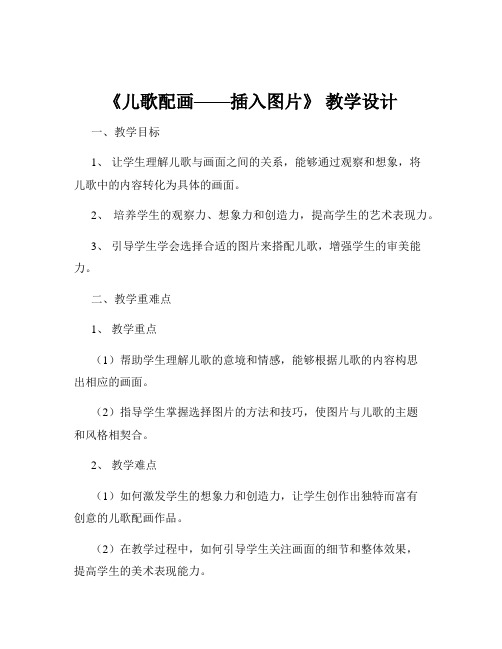
《儿歌配画——插入图片》教学设计一、教学目标1、让学生理解儿歌与画面之间的关系,能够通过观察和想象,将儿歌中的内容转化为具体的画面。
2、培养学生的观察力、想象力和创造力,提高学生的艺术表现力。
3、引导学生学会选择合适的图片来搭配儿歌,增强学生的审美能力。
二、教学重难点1、教学重点(1)帮助学生理解儿歌的意境和情感,能够根据儿歌的内容构思出相应的画面。
(2)指导学生掌握选择图片的方法和技巧,使图片与儿歌的主题和风格相契合。
2、教学难点(1)如何激发学生的想象力和创造力,让学生创作出独特而富有创意的儿歌配画作品。
(2)在教学过程中,如何引导学生关注画面的细节和整体效果,提高学生的美术表现能力。
三、教学方法1、讲授法:讲解儿歌配画的概念、方法和技巧,让学生对儿歌配画有初步的了解。
2、欣赏法:展示优秀的儿歌配画作品,引导学生欣赏和分析,提高学生的审美能力。
3、讨论法:组织学生分组讨论儿歌的内容和画面表现,激发学生的思维和创造力。
4、实践法:让学生亲自动手进行儿歌配画创作,在实践中掌握儿歌配画的方法和技巧。
四、教学准备1、多媒体教学设备:电脑、投影仪等。
2、教学资源:儿歌音频、视频,相关图片素材,绘画工具和材料(如纸张、彩笔、油画棒等)。
五、教学过程1、导入(5 分钟)(1)播放一首欢快的儿歌,如《数鸭子》,让学生跟随音乐一起唱。
(2)提问学生:“这首儿歌让你们想到了什么样的画面?”引导学生自由发言,分享自己的想法。
2、知识讲解(10 分钟)(1)讲解儿歌配画的概念:“儿歌配画就是根据儿歌的内容和意境,用绘画的形式来表现出来。
”(2)介绍儿歌配画的方法和技巧:理解儿歌的主题和情感:仔细阅读儿歌,体会儿歌所表达的情感和氛围。
构思画面内容:根据儿歌的内容,在脑海中构思出具体的画面形象,包括人物、动物、场景等。
选择合适的图片素材或进行绘画创作:可以从现有的图片素材中选择与儿歌内容相符的图片,也可以自己动手用画笔描绘出心中的画面。
《儿歌配画--插入图片》说课稿
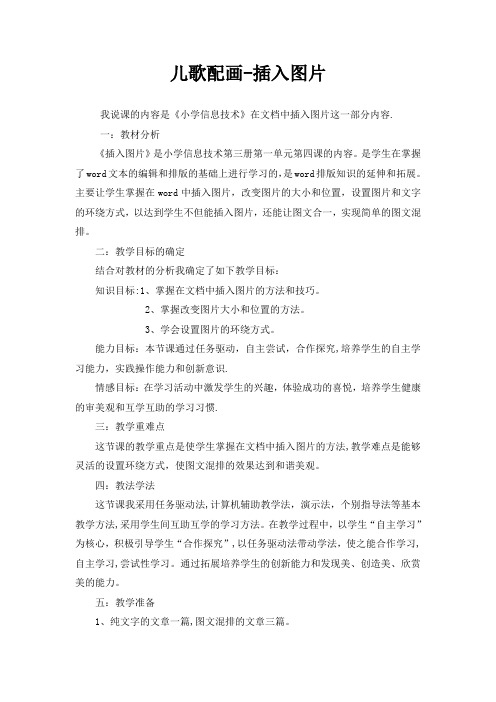
儿歌配画-插入图片我说课的内容是《小学信息技术》在文档中插入图片这一部分内容.一:教材分析《插入图片》是小学信息技术第三册第一单元第四课的内容。
是学生在掌握了word文本的编辑和排版的基础上进行学习的,是word排版知识的延伸和拓展。
主要让学生掌握在word中插入图片,改变图片的大小和位置,设置图片和文字的环绕方式,以达到学生不但能插入图片,还能让图文合一,实现简单的图文混排。
二:教学目标的确定结合对教材的分析我确定了如下教学目标:知识目标:1、掌握在文档中插入图片的方法和技巧。
2、掌握改变图片大小和位置的方法。
3、学会设置图片的环绕方式。
能力目标:本节课通过任务驱动,自主尝试,合作探究,培养学生的自主学习能力,实践操作能力和创新意识.情感目标:在学习活动中激发学生的兴趣,体验成功的喜悦,培养学生健康的审美观和互学互助的学习习惯.三:教学重难点这节课的教学重点是使学生掌握在文档中插入图片的方法,教学难点是能够灵活的设置环绕方式,使图文混排的效果达到和谐美观。
四:教法学法这节课我采用任务驱动法,计算机辅助教学法,演示法,个别指导法等基本教学方法,采用学生间互助互学的学习方法。
在教学过程中,以学生“自主学习”为核心,积极引导学生“合作探究”,以任务驱动法带动学法,使之能合作学习,自主学习,尝试性学习。
通过拓展培养学生的创新能力和发现美、创造美、欣赏美的能力。
五:教学准备1、纯文字的文章一篇,图文混排的文章三篇。
2、教学课件3、试一试word文档,成长记录文件夹,图片素材文件夹六:教学程序的设计根据本节课教学内容以及信息技术课程学科特点,结合五年级学生的好动以及对信息技术有强烈的兴趣感的心理特征,我设计了以下四个教学环节:第一个环节:激发兴趣,引出主题首先,我向大家展示了几篇word编辑的文章,一篇是纯文字的,另外三篇是图文混排的,让学生说一说这几篇文章更喜欢哪一篇,喜欢的原因是什么?由此适时的引出课题《儿歌配画—插入图片》。
《儿歌配画——插入图片》 教学设计

《儿歌配画——插入图片》教学设计一、教学目标1、让学生理解儿歌与画面之间的关联,培养他们的想象力和创造力。
2、指导学生学会根据儿歌的内容选择合适的图片,并掌握图片插入的基本方法。
3、提高学生的审美能力,培养他们对艺术表达的兴趣。
二、教学重难点1、教学重点(1)引导学生理解儿歌的意境和情感,选择与之相匹配的图片。
(2)教授学生图片插入的操作技巧,如图片的来源、大小调整、位置摆放等。
2、教学难点(1)如何帮助学生突破思维局限,选择富有创意和个性的图片。
(2)在图片插入过程中,解决可能出现的技术问题,如图片格式不兼容、图片清晰度不够等。
三、教学方法1、讲授法:讲解儿歌配画的概念、原则和方法。
2、演示法:通过演示图片插入的操作过程,让学生直观地了解步骤。
3、讨论法:组织学生讨论儿歌的内容和适合的图片,激发学生的思维。
4、实践法:让学生亲自动手进行儿歌配画,巩固所学知识和技能。
四、教学准备1、多媒体教室:确保教学设备正常运行,如电脑、投影仪等。
2、教学素材:准备多首儿歌文本、丰富的图片资源(包括动物、植物、人物、场景等)。
3、软件工具:如 Word 文档编辑软件。
五、教学过程1、导入(5 分钟)通过播放一首欢快的儿歌,让学生在聆听的过程中感受儿歌的韵律和节奏。
提问学生:“这首儿歌让你们联想到了什么画面?”引导学生自由发言,初步激发学生对儿歌配画的兴趣。
2、知识讲解(10 分钟)(1)向学生介绍儿歌配画的概念,即根据儿歌的内容和意境,选择合适的图片来增强儿歌的表现力和感染力。
(2)讲解选择图片的原则,如图片要与儿歌的主题相符、色彩要协调、画面要清晰等。
(3)以一首简单的儿歌为例,分析其内容和情感,引导学生思考可以选择哪些类型的图片进行搭配。
3、演示操作(10 分钟)(1)打开 Word 文档,向学生演示如何在文档中插入图片。
介绍图片的来源,可以是本地文件夹中的图片,也可以是网络上搜索到的图片。
展示如何通过“插入”选项卡中的“图片”按钮来插入图片。
《儿歌配画—插入图片》教案

《儿歌配画—插入图片》教案设计思路:由于本课的教学内容比较直观,故采用“演示—练习—演示—评价”的形式代替以往的“讲授—练习”的形式,更适于本课的课堂教学。
2在课堂教学中采用小组协作,课堂自主学习小组的形式增加学生的学习兴趣以及增加学生运用所学知识解决问题的能力。
3根据以往的教学经验设计出多媒体演示文稿,让学生比较有插图和没有插图的文档区别,以增加趣味性、有效调动学生的学习积极性。
媒体设计:在网络教室中进行知识的传授。
2运用多媒体大屏幕演示学生作品。
3以powerpoint所做串连全课的主要知识点。
活动主题:为你的儿歌配上合适的图片,使儿歌文档更加生动。
活动目标:、学生在搜集制作儿歌过程中,锻炼写作和操作能力。
2、熟练掌握word插入图片的方法,培养学生利用计算机学习的意识。
3、小组协调共同完成儿歌集(使之图文并茂),培养学生求知精神和小组协作意识。
活动难点:教会学生在运用信息技术过程中质疑解难。
有目的地让学生学会选择合适的图片及设置页面布局。
活动重点:学生按课前设置的草图探索为儿歌添加图片的操作步骤。
教学准备:、教师把素材库在局域网中共享。
2、学生分为四组,选出一名组长。
3、组长制作本组的流程图,为组员合理分工。
组员设计制作页面草图。
儿歌配画—插入图片一、引入教师提问:“同学们,你们都喜欢看画报吗?那么,怎样使你设计的儿歌作品也丰富多彩、引人入胜呢?”学生答:略讲解:老师这儿有一个儿歌作品,请大家先来一睹为快吧!二、讲授新课放映多媒体作品讲解:现在我们先来看一下用word制作的儿歌作品可以达到的效果。
每页开始是未插入图片的儿歌,接着才是插入图片后的效果,怎么样,有何感受?学生答:略(多媒体打出活动主题及活动规则)为你的儿歌配上合适的图片,使儿歌文档更加生动。
师:你有办法使自己设计的儿歌也这么丰富多彩吗?下面让我们来试一试吧,遇到问题可随时提出。
生提出问题,集体讨论解答。
生:去哪儿找图片呢?师:谁来帮他?生:在“插入”菜单下指向“图片”,在二级菜单中单击“剪贴画”,在剪贴画剪辑库中选中图片右击,单击插入。
五年级上册信息技术课件-第4课儿歌配画—插入图片河大版

3
试一试
启动Word,打开保存的儿歌文件。
(1)插入剪贴画。 第1步:确定插入点后,使用 “插入”→“图片”→“剪贴 画”命令(也可以按下“绘图” 工具栏中的“插入剪贴画”按 钮),如图所示。
第2步:窗口右侧弹出“剪贴画”窗格,在“搜 索文字”框中输入与图片内容相关的字(例中 使用的是“秋天”)后,单击“搜索”按钮。 第3步:在搜索结果中选择恰当的图片,单击, 剪贴画插入文档中光标所在位置。
4
制作心得
(1)在Word文档中插入图片时,既可以插入Office剪辑库中的剪 贴画,也可以搜索一些素材图片存入电脑,使用“插入”→“图 片”→“来自文件”命令插入。 (2)将图片的“文字环绕”方式设置为“浮于文字上方”时,图 片和文字不在同一层中,比较便于移动位置。 (3)拖动图片四周八个控制点能够调整图片大小。 在儿歌文档中插入图片后,感觉整个文档有什么变化吗?你插入的 图片是否起到了一语道破的作用片的“文字环绕”方式。 插入的图片的默认环绕方式为“嵌人型”,图片不能随便 移动位置,对排版造成不便。 第1步:单击选定图片,出现“图片”工具栏。 第2步:在“图片”工具栏中选择“文字环绕”工具按钮 園,选择“浮于文字上方”,视察图片有何变化。 (3)调整图片位置和大小。
(1)插入图片。 第1步:确定插入点后,使用“插入”→“图片”→“来自文件” 命令(也可以按下“绘图”工具栏中的“插入图片”按钮)。 第2步:在插入图片对话框中,选择图片所在文件夹(素材盘中 “素材图片\分类图片\卡通人物\米老鼠和唐老鸭”文件夹),选 取“M&D_01”文件,然后单击“插入”按钮,如图所示。
儿歌配画——插入图片
1
课前准备
阅读刊登有儿歌的报刊、杂志,它们在登载儿歌正文的同时, 是否还有相配的画?配图后整体的版面效果产生了怎样的变化?自 己的儿歌需要配图吗?可以配上怎样的图画?
- 1、下载文档前请自行甄别文档内容的完整性,平台不提供额外的编辑、内容补充、找答案等附加服务。
- 2、"仅部分预览"的文档,不可在线预览部分如存在完整性等问题,可反馈申请退款(可完整预览的文档不适用该条件!)。
- 3、如文档侵犯您的权益,请联系客服反馈,我们会尽快为您处理(人工客服工作时间:9:00-18:30)。
课题:儿歌配画——插入图片
第4课儿歌配画——插入图片
教材分析:本节课采用教材为河北大学出版社出版的《信息技术》小学版第三册,教材
以MICSOFTOFFICE2000WORD软件为例进行编写,内容相对单一,我们目前学生机安装的是WORD2003的GHOST版本。
本节课主要引导学生学会在文章中插入图片,进一步美化自己的文章;同时学会调整插入文章的图片大小和调整图片周围文字的环绕方式。
学情分析:本课教学对象为小学五年级学生,他们刚开始学习信息技术已经有两个学年,本课内容学生并不是很陌生难掌握,在四年级学习POWERPOINT2003时用过插入图片,对于熟悉电脑操作的孩子来讲不难,对于不熟悉电脑基本操作的学生需要进一步强化,激发他们的兴趣,特别是调整图片的大小及调整文字环绕方向,是本课的难点、重点。
教学设想:首先通过教师机给学生演示一张插有图片的文章,让学生欣赏作品,引起学生对在文章中插入图片的兴趣。
给学生准备文字和图片素材,然后布置任务(三个子任务),让同学们根据自已的兴趣爱好分步来完成。
教学目标:
知识与技能目标
1、学会在文章中插入图片。
2、学会调整图片的大小。
了解图片被选中时,对图片控制时的八个控制点的操作,会
移动图片。
3、学会调整图片周围文字的环绕方式。
过程与方法:
1、以“教师主导、学生主体”为指导思想,采用学生自主学习、合作学习的方式。
以“任务驱动”与“问题解决”为主线,完成每个教学任务,从解决问题出发,让学生亲历自主学习、开展交流、相互合作的过程。
2、培养学生自学的能力和发现问题、解决问题的能力以及独立分析问题的能力,使他们养成良好的自学习惯。
情感态度和价值观目标:
1、提高学生的审美情趣,增强学生的美感。
激发学生学习计算机的兴趣。
学前准备:教师机一台,学生机66台,学生自已经录入的儿歌一首。
教学过程:
一、创设情境,引出任务。
对比演示
演示几张插有图片的儿歌文章和一张没有插入图片的儿歌文章。
让学生们欣赏文章,并说一说对比两个儿歌文章有何区别,说一说哪篇文章好,好在哪儿?引起学生的兴趣。
师生互动:(师生互动讲解时,控制学生电脑,不要让学生操作电脑,有利用学生认真听讲)
1、教师活动:同学们,大家好!
我们先来复习一下上一节课的内容:上节课我们大家学会了简单的格式设置,即文字、字体、字号的设置。
下面请一位同学上来操作一下,请愿意呀,请举手示意老师。
(打开儿歌一首,
要求字体为黑体、字号为二号字、颜色为每行不同色。
5分钟时间)
2、学生活动:请一位学生上台实际操作,温习旧知。
冬姥姥
冬姥姥,心肠好,
戴上花镜针线找。
捻起一缕西北风,
穿过松针轻轻挑。
一心想给小麦娃,
缝制一件大雪袄。
3、教师活动:看来大家已经会学会格式设置中的字体、字号与字体颜色的设置。
下面请同学们一起来欣赏一下。
(作品如下,加配音乐)
请你说一说他们有什么不同?(总结如下)
•左边文章虽然有文字但单一
•右边文字有修饰,图片陪衬很新颖吸引眼球
4、教师活动:好了,我们欣赏了几篇文章,我们谈一件事儿吧。
什么事儿呢?是我女儿的事儿。
女儿最近要参加一年级儿歌大赛。
她让我拿电脑给打印出来,我知道咱们前几节课在电脑中输入了几首儿歌,便给打打印了几份。
拿给她看,她说不好看。
以上是我上午做的,可是她要十篇儿歌参加比赛,我没时间来做,所以想请大家帮忙设计一下,你们愿意吗?
5、学生回答:愿意,可以。
给予肯定,愿意帮忙。
6、教师活动:(布置任务,指出操作要求,说明要求)好!下面我把儿歌下分发到你们的电脑中,存放到你的电脑桌面上,它们分别是《长城长》、《风来了,雨来了》、《白猫和黑猫》和《唐老鸭不敢去北京》,同时把我刚从网上下载的相关图片也发给你们,在你们电脑中“我的文档”中的“讲课素材”文件夹里有图片。
下面请同学们查收和查阅图片。
7、学生活动:检查桌面下发的儿歌文件,同时找到“讲课素材”文件夹,欣赏其中的图片。
(1-2分钟)
8、教师活动:好,大家都找到了吧!接下来就让我们共同来学习新的内容:“第4课儿歌配画——插入图片”(师进行板书课题)
二、任务驱动,尝试练习。
9、教师活动:请同学从我刚给你下发的儿歌中选择一首你最喜欢的进行编辑设置。
(给学生时间,用WORD2003打开喜欢的儿歌)打开儿歌了吗?好,那么如何在文章中插入图片呢?我把我插入图片的过程写下来,请你们参照。
如在操作过程中遇到困难,同桌同学
或前后桌同学可以相互帮助,给予技术支持。
(出示操作过程,请学生自主学习,合作学习,学会交流。
)
为《唐老鸭不敢去北京》配上“来自文件”的图片
1、插入图片。
第一步:确定插入点后,单击“插入”菜单,选择“图片”——“来自文件”,出现“插入图片”对话框。
第2步:在“查找范围”下拉列表框中,从“我的文档”文件夹中找“讲课素材”文件夹,从中找所需图片。
第3步:单击“插入”按钮。
10、学生活动:学生按提示进行自主学习,在文章中插入自己喜欢的图片。
(5分钟学生
自主学习,合作学习,学会交流。
)
11、教师活动:巡视辅导,对学有困难的学生进行个别指导。
突破任务二、调整图片的大小。
(5分钟)
12、教师活动:同学们观察自己插入的图片和文章,发现什么问题吗?
13、学生回答:图太大了,图片把文字挤一边去了。
)
14、教师活动:怎么办呢,谁知道怎么调整图片的大小?(请会操作的学生给同学们演示,教师讲述过程)
15、学生活动:请会操作的学生给同学们演示,教师讲述过程。
(调整图片的位置和大
小。
将鼠标移动插入的图片上进行单击,当图片四周出现8个控制点时,可以通过拖动鼠标来改变图片的大小。
注意找对控制点进行调整。
)(演示调整过程)16、教师活动:同学们,调整图片的大小可不容易呀,要是不小心,图片就会变没了,这需要你细心操作,不可大意或随意。
认真看同学的操作,听老师的讲解。
(重复操作)大家看清楚了吗?如看清楚了,我要求大家操作要细心、要认真。
把图片调整到合适大小,让图片看起来与文章合二为一,是一个整体。
你就成功一大半。
(提要求,鼓励你能行)
17、学生活动:同桌或前后桌同学为一小组,小组合作、探究完成。
(约10分钟)。
18、教师活动:巡视学生,让学生在尝试中掌握操作方法,给予提醒和帮助。
任务三、调整图片周围文字的环绕方式。
(5分钟)
19、教师活动:同学们看,我们插入的图片虽然变小了,可是图片仍把文章给分开了,影
响文件的美观。
下面我们怎么做,才能让文章变的美观呢?
20、学生思考:怎么做,才能让文章变的美观呢?
21、教师活动:插入的图片虽然变小了,但仍独自占据一个段落,不仅浪费空间,而且版面也显得呆板。
怎么样才能让图片和文字融合在一起并且让图片有一个合适的位置呢?请看老师演示。
将图片的“文字环绕”类型设置为“浮于文字上方”时,图片和文字不在一层中,便于移动位置。
(要求同学们,插入的图片与文章有关,对文章起到画龙点睛的作用为好。
这是难点。
)
22、学生活动:自主探究、小组合作完成。
教师巡视,帮助解决问题。
三、总结交流,反馈延伸。
23、教师活动:请同学给大家展示一下你的佳作。
(给予表扬和指正2-3分钟)
看到同学们这么好的作品,我想我的女儿看到会比我还要高兴和快乐。
怎么感谢大家呢?为表达对大家的谢意,我们来做个小游戏吧:叫做“小蚂蚁不小,大象不大”。
请你把蚂蚁变小,把大象变大。
看谁做得又对又快。
24、学生活动:操作巩固,“小蚂蚁不小,大象不大”,进行图片大小的调整。
(1分钟)“小蚂蚁不小,大象不大”,进行图片大小的调整。
●制作心得(总结)
●在WORD文档中插入图片主要可以使用两种方法;一种是插入OFFICE剪
辑库中的剪贴画,但剪辑库中的素材是有限的,不可能满足所有的需求。
我们可以搜集一些素材图片存入电脑,这样就可以使用另一种方法——插入“来自文件”的图片。
●将图片的“文字环绕”类型设置为“浮于文字上方”时,图片和文字不
在同一层中,便于移动位置。
●拖动图片四周8个控制点能够调整图片大小。
在儿歌文档中插入图片后,感觉整个文档有什么变化吗?你插入的图片是否起到了画龙点睛的作用呢?
同学们,你们可真聪明,能做出这么漂亮的图文并茂的文章,真为你们高兴!只要同学
们多动手,多动脑,就能做出更漂亮的文章。
希望同学们在实际生活中也要多动手,多动脑。
教学反思:
1、PPT中的内容过多,只需一个纯文本与配有图片的文章对比就可。
2、对学生作品激励性的评价太少。
要从两个方面给予评价,一是审美方面,另一方面是技
能方面。
